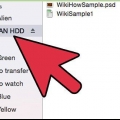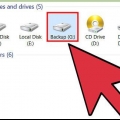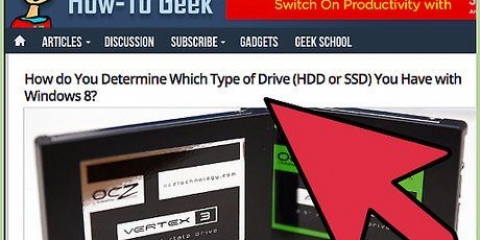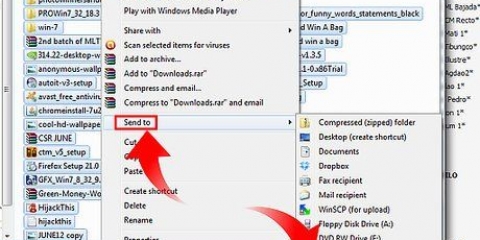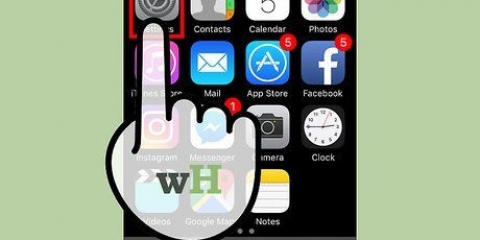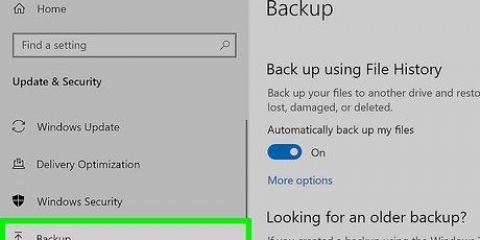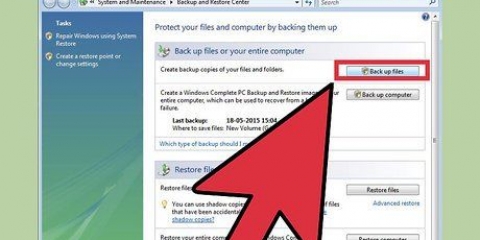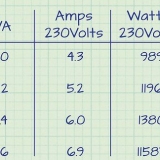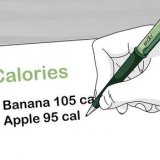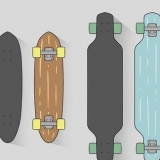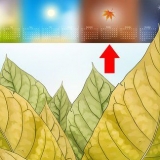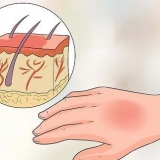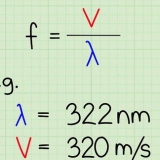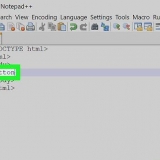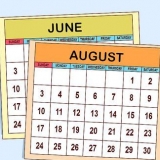Se si collega il disco rigido principale, il cavo SATA deve essere collegato al primo canale SATA. Può essere etichettato come SATA0 o SATA1. Fare riferimento alla documentazione della scheda madre per informazioni dettagliate sulla scheda madre. Le unità secondarie devono essere collegate al successivo canale SATA disponibile. L`estremità blu del cavo si collega alla scheda madre. Il connettore nero si collega alla stazione primaria (Master), mentre il connettore nero si collega a qualsiasi stazione secondaria (Slave). Imposta il ponticello dell`unità principale come Master. Il diagramma del ponticello è stampato sul disco rigido (se corretto). Se stai installando un drive secondario, ma è l`unico collegato con il cavo, dovrebbe essere impostato anche come Master.
Per reinstallare Windows, puoi utilizzare la guida adatta al tuo sistema: Windows XP Windows Vista Windows 7 Windows 8 (in inglese) Leopardo (in inglese) Leopardo delle nevi (in inglese) Leone di montagna (in inglese) 

Per reinstallare Windows, puoi utilizzare la guida adatta al tuo sistema: Windows XP Windows Vista Windows 7 Windows 8 (in inglese) Leopardo (in inglese) Leopardo delle nevi (in inglese) Leone di montagna (in inglese)
Installazione di un disco rigido
Contenuto
Il disco rigido è la posizione di archiviazione principale per tutti i dati del computer. Se si esaurisce lo spazio, l`installazione di una nuova unità potrebbe essere la soluzione più pratica. Se il tuo computer è guasto, potrebbe essere necessario sostituire il vecchio disco rigido guasto. In ogni caso, è possibile farlo da soli invece di portare il computer dal riparatore. Continua a leggere per sapere come farlo.
Passi
Metodo 1 di 2: installazione di un disco rigido in un desktop

1. Spegni il computer. Spegnere l`alimentazione con il pulsante sul retro. Se riesci a raggiungere l`interno del PC in questo modo, non è necessario scollegare tutti i cavi. Se non funziona, rimuovere i cavi necessari e posizionare il PC in un punto in cui è possibile raggiungere l`interno.
2. Rimuovere i pannelli laterali. Potrebbe essere necessario un cacciavite per questo, ma la maggior parte dei computer più recenti ha viti che puoi aprire a mano. Sarà necessario rimuovere entrambi i pannelli per poter rimuovere/installare il disco rigido.

3. Assicurati di non avere una carica statica. Toccare un oggetto metallico (non il computer) come la maniglia di una porta per scaricare l`elettricità statica.
4. Assicurati di essere a terra. Se il computer è ancora collegato (ma l`alimentazione è spenta) puoi collegarti a terra toccando il metallo della custodia. In caso contrario, è importante collegarsi a terra prima di intervenire all`interno del computer per evitare che una carica statica danneggi i componenti del computer.
5. Rimuovere il vecchio disco rigido (se presente). Se stai rimuovendo un vecchio disco rigido, assicurati che tutti i cavi siano scollegati dalla scheda madre e dall`alimentatore. Allentare le viti su entrambi i lati dell`unità e rimuoverla dalla custodia.
Potrebbe essere necessario rimuovere altri cavi e componenti per accedere al disco rigido se il case è piccolo.
6. Metti la tua nuova unità nella custodia. Rimuovere il nuovo disco rigido dalla confezione antistatica e inserirlo nell`apposito alloggiamento. Questo a volte può richiedere uno sforzo, quindi fai attenzione e allinea i fori delle viti con l`alloggiamento.
Se puoi, usa un lucchetto con un po` di spazio intorno. Ciò consente una maggiore circolazione dell`aria che mantiene il sistema più fresco, ma questo non è essenziale.
7. Fissare il disco rigido. Una volta installato il drive, fissalo nella custodia utilizzando le viti in dotazione (o quelle che già avevi). Idealmente, dovresti usare due viti su ciascun lato del disco rigido per questo. Se il disco rigido non è posizionato correttamente, può vibrare e causare rumore. Inoltre, potrebbe danneggiare il disco.
Stringi bene le viti ma non esagerare perché potresti anche causare danni.

8. Collega un disco rigido SATA alla scheda madre. I dischi rigidi più recenti utilizzano cavi SATA, che sono sottili e assomigliano a cavi USB. Utilizzare un cavo SATA per collegare il disco rigido alla scheda madre. I cavi SATA possono essere collegati in entrambe le direzioni.
9. Collega un disco rigido PATA (IDE) alla scheda madre. Le unità IDE sono un tipo più vecchio e possono essere riconosciute dalle lunghe file di pin sul retro. Le unità IDE sono collegate con un cavo IDE ampio e piatto. Di solito questo cavo è di colore grigio.
10. Collegare l`alimentatore al disco rigido. La maggior parte degli alimentatori più recenti ha spine SATA, ma gli alimentatori più vecchi di solito hanno solo spine Molex a 4 pin. In tal caso, e desideri comunque installare un`unità SATA, avrai bisogno di un adattatore Molex-to-SATA. Le unità IDE utilizzano il connettore Molex.
Assicurati che tutti i collegamenti siano stretti. Controllare che nessuno dei cavi si allenti agitandoli un po`.
11. Chiudi di nuovo il computer. Riposizionare i pannelli laterali sul PC e ricollegare il computer. Accendi l`alimentazione e poi il computer.

12. Completa l`installazione. Una volta che tutto è connesso e il computer è di nuovo in funzione, dovrai completare l`installazione del disco rigido dal tuo PC. Se hai sostituito l`unità principale, dovrai reinstallare il sistema operativo. Se hai aggiunto un`unità, dovrai formattare l`unità prima di poterla utilizzare.
Per reinstallare OS X, puoi utilizzare la guida adatta al tuo sistema:
Per formattare il tuo disco rigido, puoi questa guida utilizzare per tutti i sistemi.
Metodo 2 di 2: installazione di un disco rigido in un laptop
1. Spegni il tuo laptop. Spegni completamente il laptop (non in modalità di sospensione). Capovolgere la macchina e rimuovere la batteria. Ciò contribuirà a prevenire le scosse elettriche.
2. Aprire il coperchio del disco rigido. Puoi trovarlo nella parte inferiore del tuo laptop. Hai bisogno di un piccolo cacciavite Phillips per svitare il pannello. È possibile riconoscere il pannello perché accanto ad esso è stampato il logo del disco rigido.
Non c`è quasi nessun laptop che possa contenere più di 1 disco rigido. Un laptop di fascia alta potrebbe essere in grado di ospitarne due. Supponendo 1 disco rigido, è necessario reinstallare il sistema operativo dopo aver inserito il nuovo disco.

3. Assicurati di non avere una carica statica. Toccare un oggetto metallico (non il computer) come la maniglia di una porta per scaricare l`elettricità statica.

4. Svitare il disco rigido. A seconda del laptop, potrebbe essere necessario rimuovere 1 o più viti per rimuovere l`unità. Non tutti i dischi rigidi sono fissati con viti.
5. Tirare il nastro per rilasciare il disco. Il disco rigido scatterà indietro di circa un pollice, consentendoti di rimuoverlo dalla custodia. Conserva il vecchio disco rigido in un luogo sicuro nel caso in cui desideri recuperare dei dati da esso.
6. Inserisci il nuovo disco rigido. Assicurati di inserire correttamente l`unità nella custodia. Una volta che il disco rigido è in posizione, inserirlo saldamente nei contatti. Non forzare nulla, altrimenti potresti danneggiare i contatti. Se il disco rigido è completamente fissato nell`alloggiamento, serrare le viti.
7. Chiudi di nuovo il laptop. Una volta installato il disco rigido, riposizionare il coperchio dell`unità e sostituire la batteria. Assicurati che tutti i pannelli siano ben saldi e bloccati. Ora dovrai preparare il nuovo disco rigido per poterlo utilizzare:
Per reinstallare OS X, puoi utilizzare la guida adatta al tuo sistema:
Per formattare il tuo disco rigido, puoi questa guida utilizzare per tutti i sistemi.
Consigli
- Fai attenzione all`elettricità statica quando inizi a lavorare sui componenti del tuo computer. Usa un cinturino antistatico o tocca la vite di un interruttore della luce acceso per terra prima di toccare l`interno di un PC e i suoi componenti e cavi.
- I dischi rigidi sviluppano calore quando vengono accesi. Se il computer dispone di più alloggiamenti per dischi rigidi, disporre le unità in modo che vi sia spazio sufficiente per la circolazione dell`aria di raffreddamento nel sistema.
Articoli sull'argomento "Installazione di un disco rigido"
Condividi sui social network:
Simile
Popolare